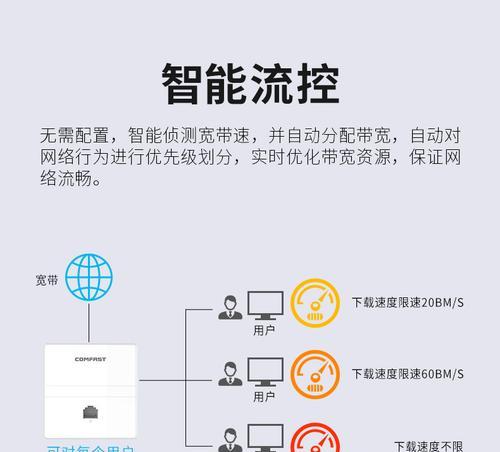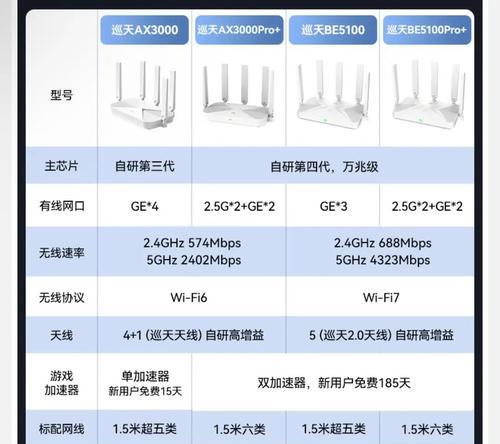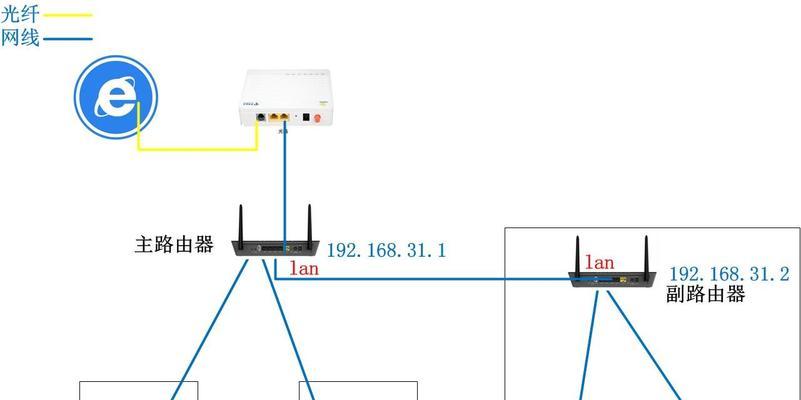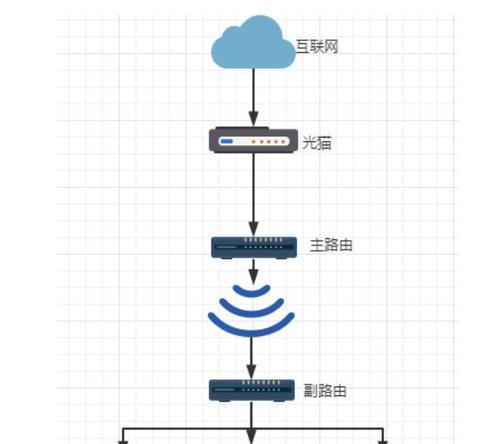路由器的无线中继模式如何设置?步骤是什么?
- 网络设备
- 2025-04-18
- 3
在现今这个网络无处不在的时代,稳定的无线网络覆盖是家家户户的基础设施之一。然而,在一些大户型或者复式结构的住宅中,单个路由器往往无法提供完全覆盖。这时,使用路由器的无线中继模式就能解决信号覆盖的问题。接下来,我将详细介绍如何设置路由器的无线中继模式,并提供一些技巧和常见问题解答,以确保你能轻松完成设置。
什么是无线中继模式?
无线中继模式是一种扩展无线网络覆盖范围的技术,它可以接收现有无线网络的信号,并通过路由器转发出去,从而扩大无线网络的覆盖范围。简单来说,它就像是一个网络信号的“接力站”,让信号能够覆盖到更远的区域。
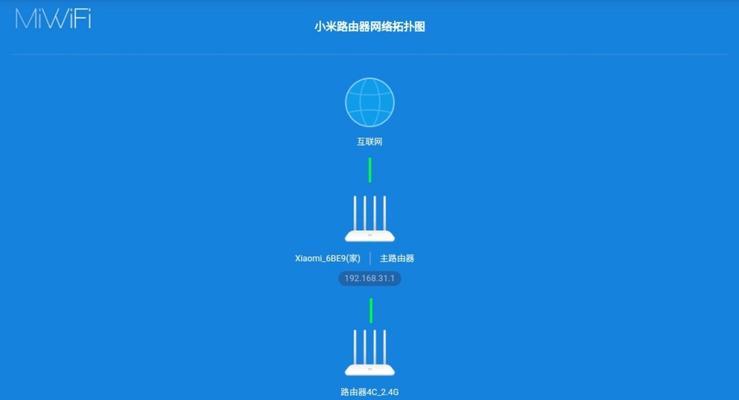
设置无线中继模式的步骤
1.准备工作
在开始设置之前,请确保以下准备工作已完成:
确认要设置为中继模式的路由器已经正确连接电源并通电。
确保主路由器已经开启了无线网络,并记下主网络的SSID(网络名称)和密码。
2.连接路由器
使用电脑或者手机等设备,连接到需要设置的路由器的默认无线网络,这通常是一个临时SSID,如“TPLINK_1234”等。通常情况下,路由器的背面标签上会有初始的SSID和密码。
3.登录路由器管理界面
打开浏览器,输入路由器的IP地址(一般为192.168.0.1或192.168.1.1),进入管理界面。
输入管理员账号和密码(这些信息通常在路由器的背面标签上)。
4.设置无线中继模式
在管理界面中找到“无线设置”或“网络设置”部分。
选择“无线中继器”或“中继”模式。
在中继设置界面中,找到“扫描”或“搜索”按钮,用来搜索可用的无线网络。
在搜索到的结果中,选择你家的主路由器的无线网络SSID(网络名称)。
输入主路由器的无线网络密码,然后提交设置。
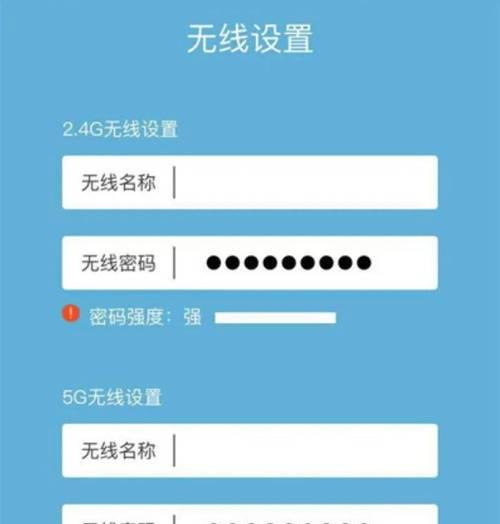
5.完成设置
设置完成后,路由器会重启,并开始作为中继器工作。
重新连接到中继器的无线网络(SSID为原路由器的SSID加上后缀,如“TPLINK_1234_repeater”),输入中继器的密码。
使用网络测试工具或手机的网络速度测试功能检查网络覆盖情况。
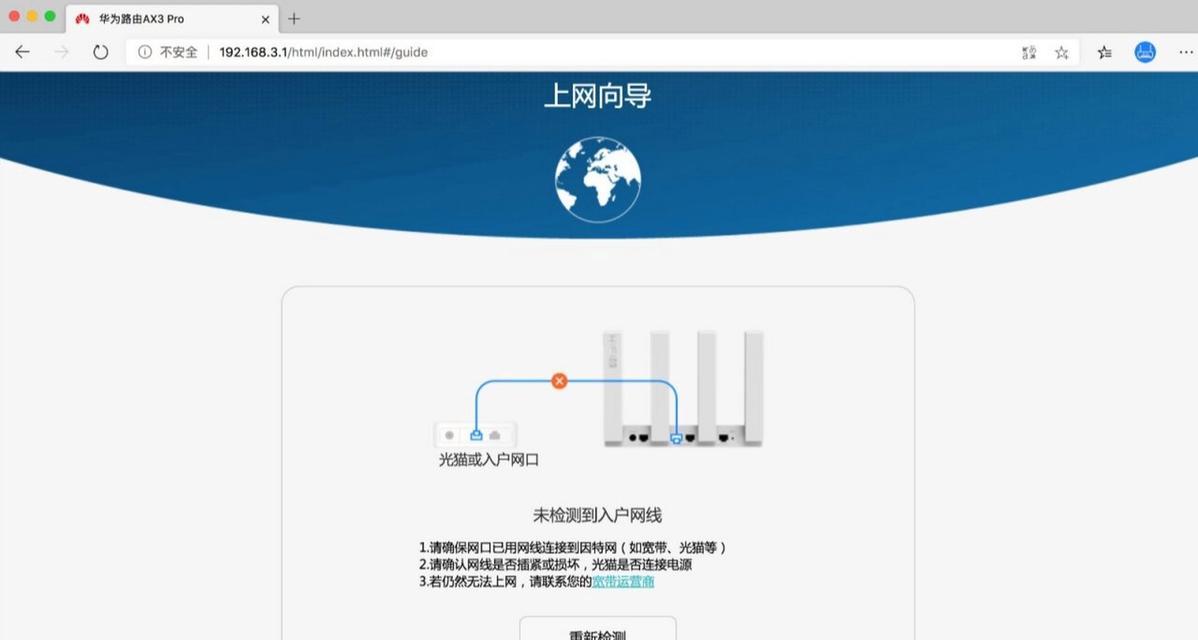
常见问题解答与实用技巧
Q:如果我不确定主路由器的SSID或密码怎么办?
A:如果你不知道主路由器的SSID或密码,可以查看路由器底部的标签或使用电脑连接到主路由器的有线网络,直接在电脑问主路由器的管理界面进行查看。
Q:在中继模式下,无线网络的名称和密码怎么设置?
A:一般情况下,中继模式下无线网络的SSID是主路由器SSID的扩展,你可以设置一个独特的后缀来区分。至于密码,你可以选择使用和主路由器相同的密码,或者设置一个新的密码。这取决于你对网络安全性的需求。
Q:无线中继模式会影响网络速度吗?
A:是的,无线中继模式会引入一定的延迟,并可能会导致带宽下降,因为无线信号在传输过程中会有所衰减。通常情况下,设置中继器时要尽量选择信号强度高的区域,以减少对网络速度的影响。
实用技巧:
调整中继路由器的位置,使其与主路由器之间的信号尽可能强。
定期重启路由器,可以帮助清除网络拥堵,提高速度。
确保主路由器和中继路由器的固件都是最新版本,以获得最佳性能。
通过以上步骤,你可以轻松地将家中任何一个普通的路由器设置为无线中继器,有效扩大无线网络覆盖范围,解决信号死角问题。当然,无线网络的设置和优化是一个持续的过程,遇到问题时,请根据上述建议进行调整和优化,以确保你的网络始终处于最佳状态。
版权声明:本文内容由互联网用户自发贡献,该文观点仅代表作者本人。本站仅提供信息存储空间服务,不拥有所有权,不承担相关法律责任。如发现本站有涉嫌抄袭侵权/违法违规的内容, 请发送邮件至 3561739510@qq.com 举报,一经查实,本站将立刻删除。!
本文链接:https://www.yxbdsz.com/article-9906-1.html